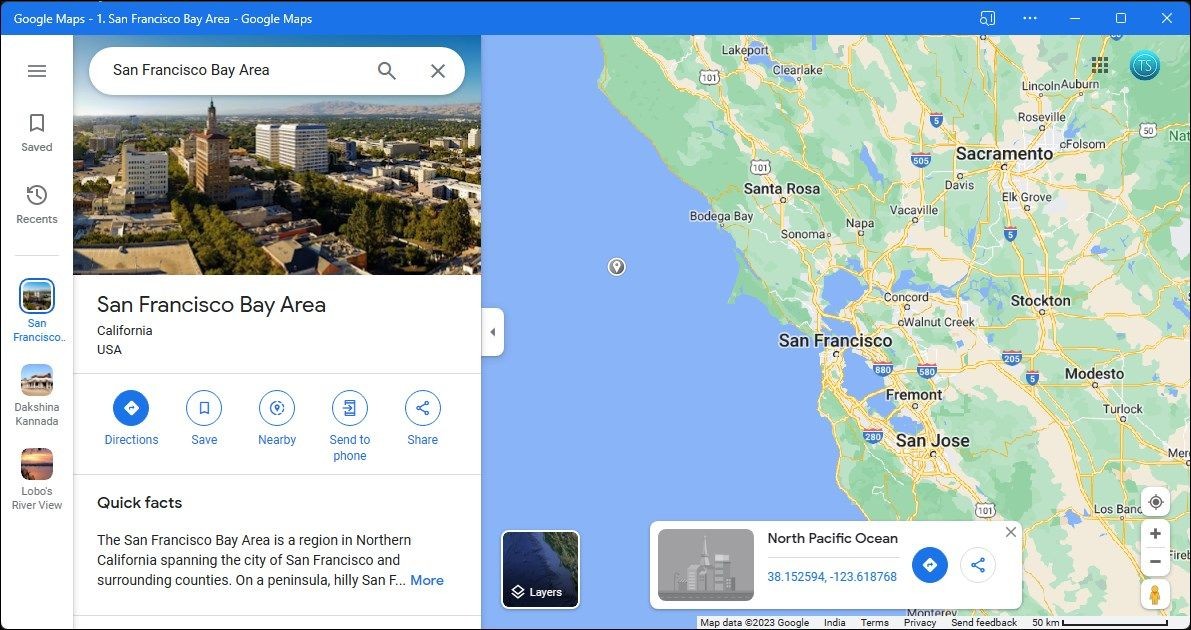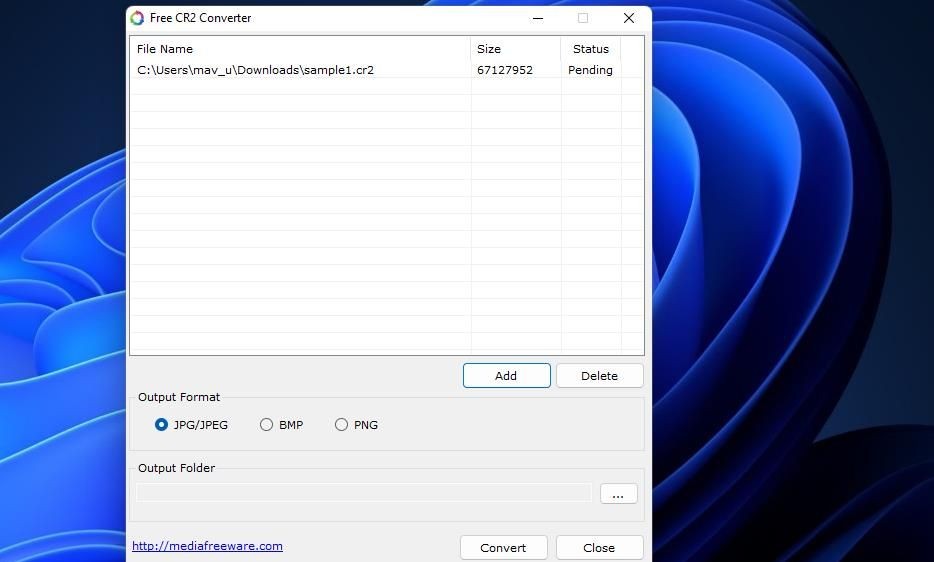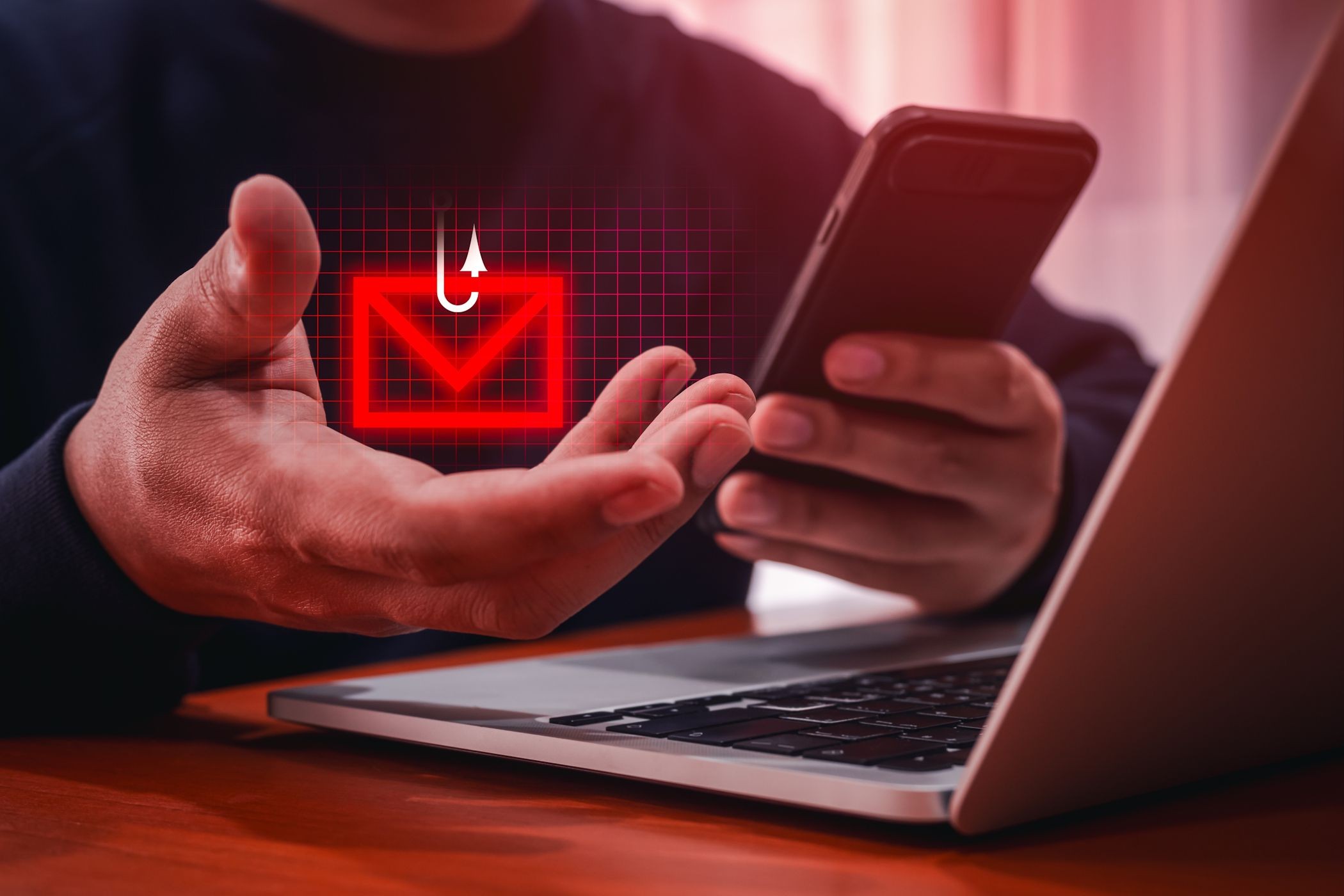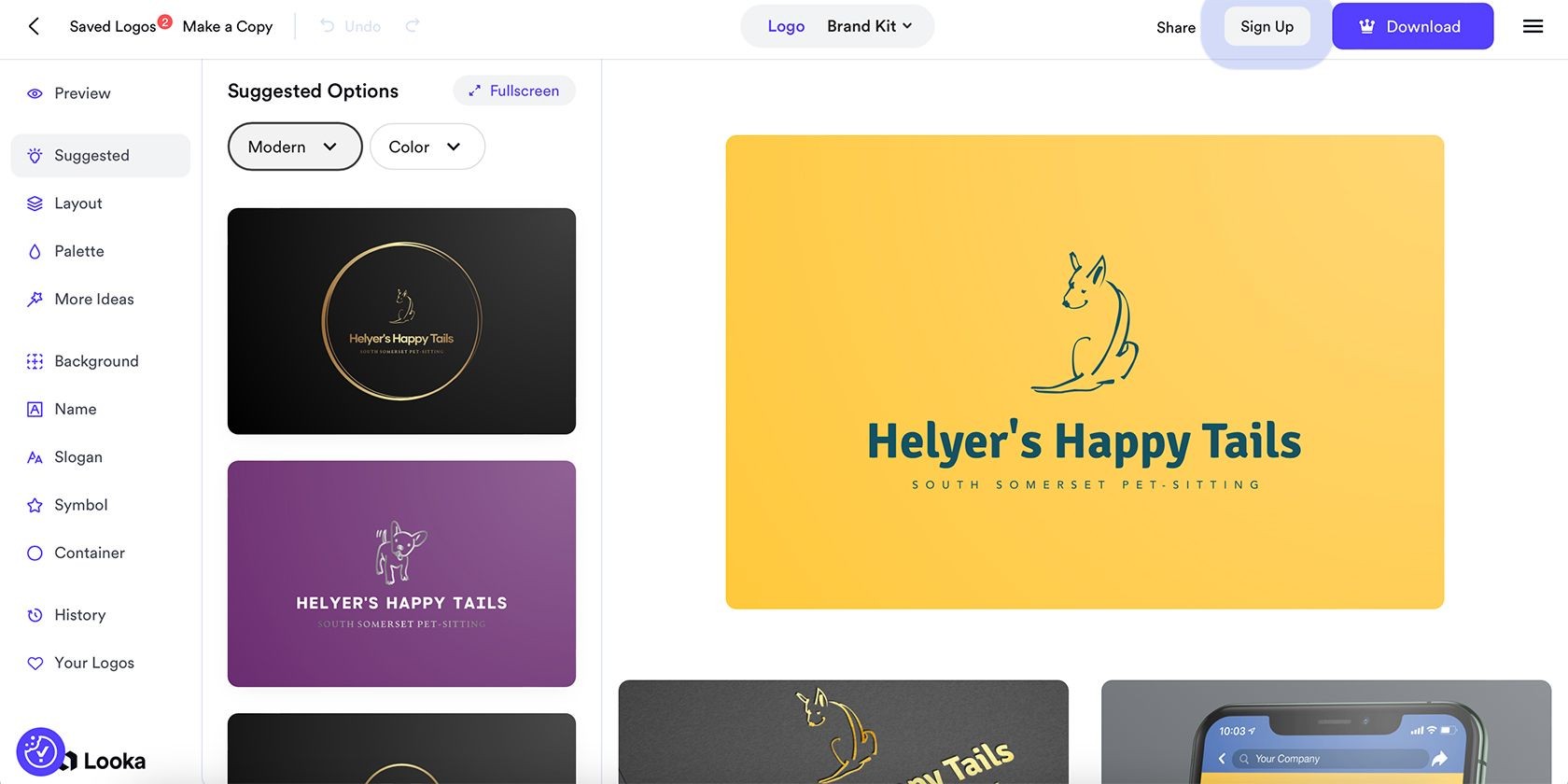Contents
- Windows 11 Có Thanh Tác Vụ Ở Giữa Màn Hình
- Windows 11 Có Menu Bắt Đầu Rất Khác Biệt
- Windows 11 Có Bảng Widgets Được Nâng Cấp
- Windows 11 Sử Dụng Snap Layouts
- Lợi Ích và Nhược Điểm Khi Nâng Cấp Lên Windows 11
- Nên Giữ Windows 10 Thay Vì Chuyển Sang Windows 11?
- Làm Thế Nào Để Windows 11 Trông Giống Windows 10
- Kết Luận
Windows 11 là phiên bản hệ điều hành mới nhất từ Microsoft, mang đến nhiều thay đổi và cải tiến so với Windows 10. Từ giao diện hiện đại đến các tính năng mới, Windows 11 có nhiều điểm khác biệt đáng chú ý. Trong bài viết này, chúng ta sẽ đi sâu vào những khác biệt lớn nhất giữa Windows 10 và Windows 11 để giúp bạn hiểu rõ hơn về hệ điều hành mới này.
Windows 11 Có Thanh Tác Vụ Ở Giữa Màn Hình
Khi bạn khởi động Windows 11 lần đầu tiên, điều đầu tiên bạn sẽ nhận thấy là thanh tác vụ được đặt ở giữa màn hình. So với thanh tác vụ nằm bên trái của Windows 10, thanh tác vụ của Windows 11 trông giống như trên macOS hơn.
Ngoài sự thay đổi về vị trí, thanh tác vụ của Windows 11 cũng có một số tính năng mất đi và được bổ sung. Ví dụ, bạn không thể làm cho thanh tác vụ cao hơn. Ngoài ra, khác với Windows 10, bạn không thể di chuyển thanh tác vụ xung quanh màn hình.
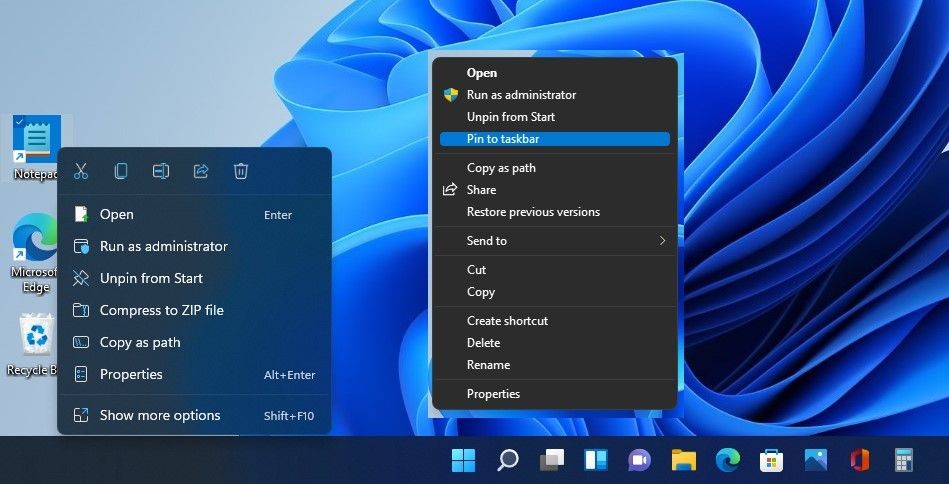 Thanh tác vụ Windows 11 được đặt ở giữa màn hình
Thanh tác vụ Windows 11 được đặt ở giữa màn hình
Bên cạnh đó, bạn cũng mất khả năng làm nhỏ biểu tượng trên thanh tác vụ trong Windows 11, điều mà bạn có thể làm trong Windows 10. Tuy nhiên, nếu bạn muốn nút Start nằm bên trái, bạn có thể tùy chỉnh thanh tác vụ Windows 11 để di chuyển nút này về vị trí như trong Windows 10.
Microsoft đã cố gắng làm mới thanh tác vụ với các hiệu ứng chuyển động mới khi khởi chạy, thu nhỏ và phóng to ứng dụng. Các biểu tượng mới cho Tìm kiếm, Menu Bắt đầu, Widgets và Chat cũng được bổ sung.
Windows 11 Có Menu Bắt Đầu Rất Khác Biệt
Có lẽ sự thay đổi gây tranh cãi nhất là Menu Bắt đầu của Windows 10 đã bị loại bỏ và thay thế bằng phiên bản đơn giản hơn, được đặt ở giữa màn hình và không có Live Tiles trên Windows 11.
Live Tiles là một phần quan trọng của Menu Bắt đầu trên Windows 10. Khi Microsoft loại bỏ chúng khỏi Windows 11, công ty đã nhận được phản hồi mạnh mẽ từ cả hai phía. Những người yêu thích khả năng cung cấp thông tin ngay lập tức của Live Tiles đã tiếc nuối về sự mất mát này, trong khi những người không sử dụng chúng lại hoan nghênh việc loại bỏ.
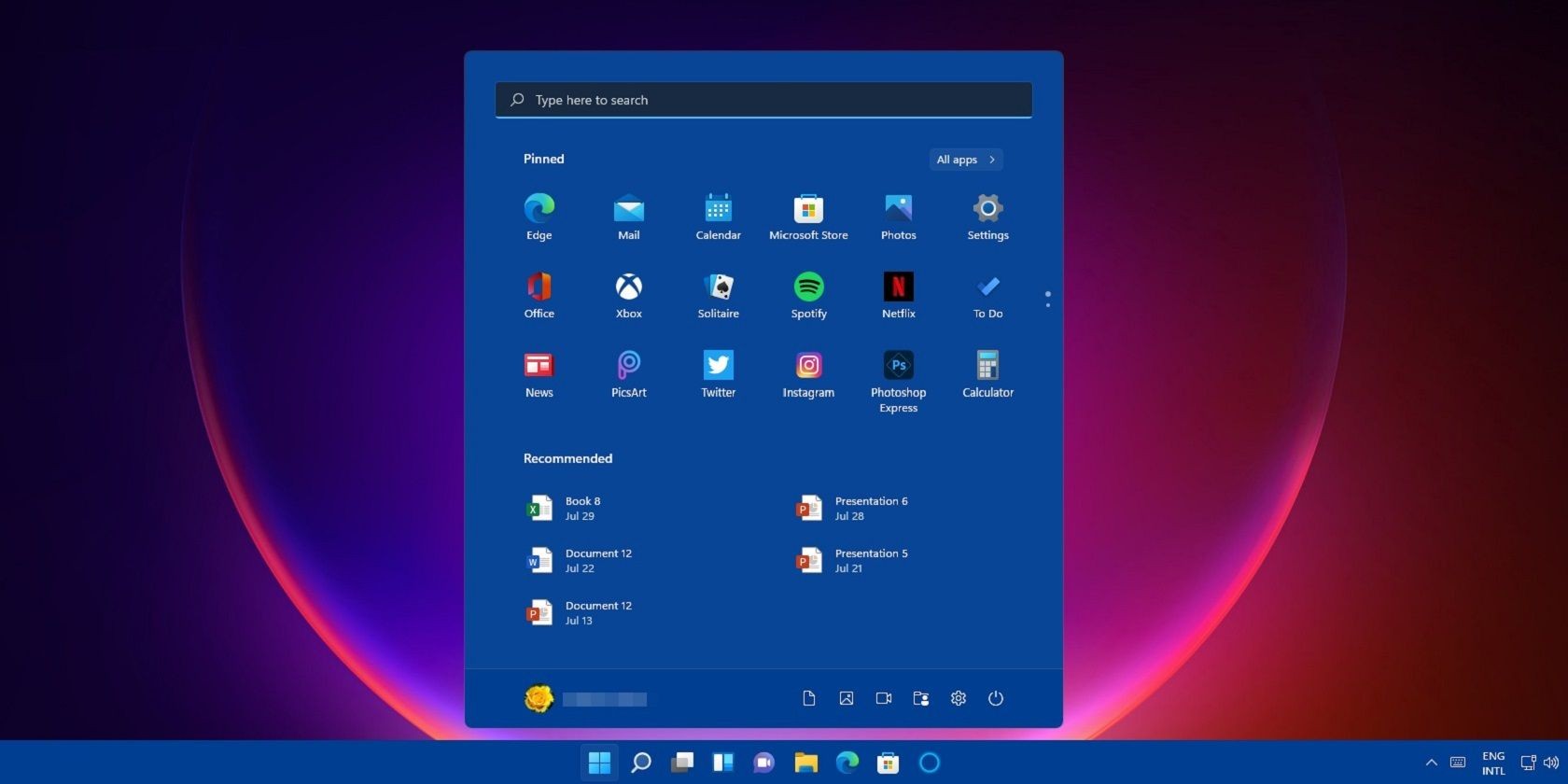 Menu Bắt đầu Windows 11 trên màn hình màu sắc
Menu Bắt đầu Windows 11 trên màn hình màu sắc
Thay vì Live Tiles, bạn có phần Ứng dụng đã ghim để ghim các ứng dụng cho việc truy cập nhanh chóng. Bạn có thể nhấn vào nút Tất cả ứng dụng để xem tất cả các ứng dụng đã cài đặt trên PC của mình.
Một thay đổi khác trong Menu Bắt đầu của Windows 11 là phần Đề xuất mới, nơi hệ điều hành hiển thị các ứng dụng và tệp được sử dụng nhiều nhất. Bạn có thể tắt phần Đề xuất trong ứng dụng Cài đặt nếu không thích.
Cuối cùng, giống như Windows 10, Windows 11 vẫn giữ lại chức năng tìm kiếm trong Menu Bắt đầu. Điểm khác biệt duy nhất là thanh tìm kiếm hiện nằm ở đầu menu thay vì ở dưới.
Windows 11 Có Bảng Widgets Được Nâng Cấp
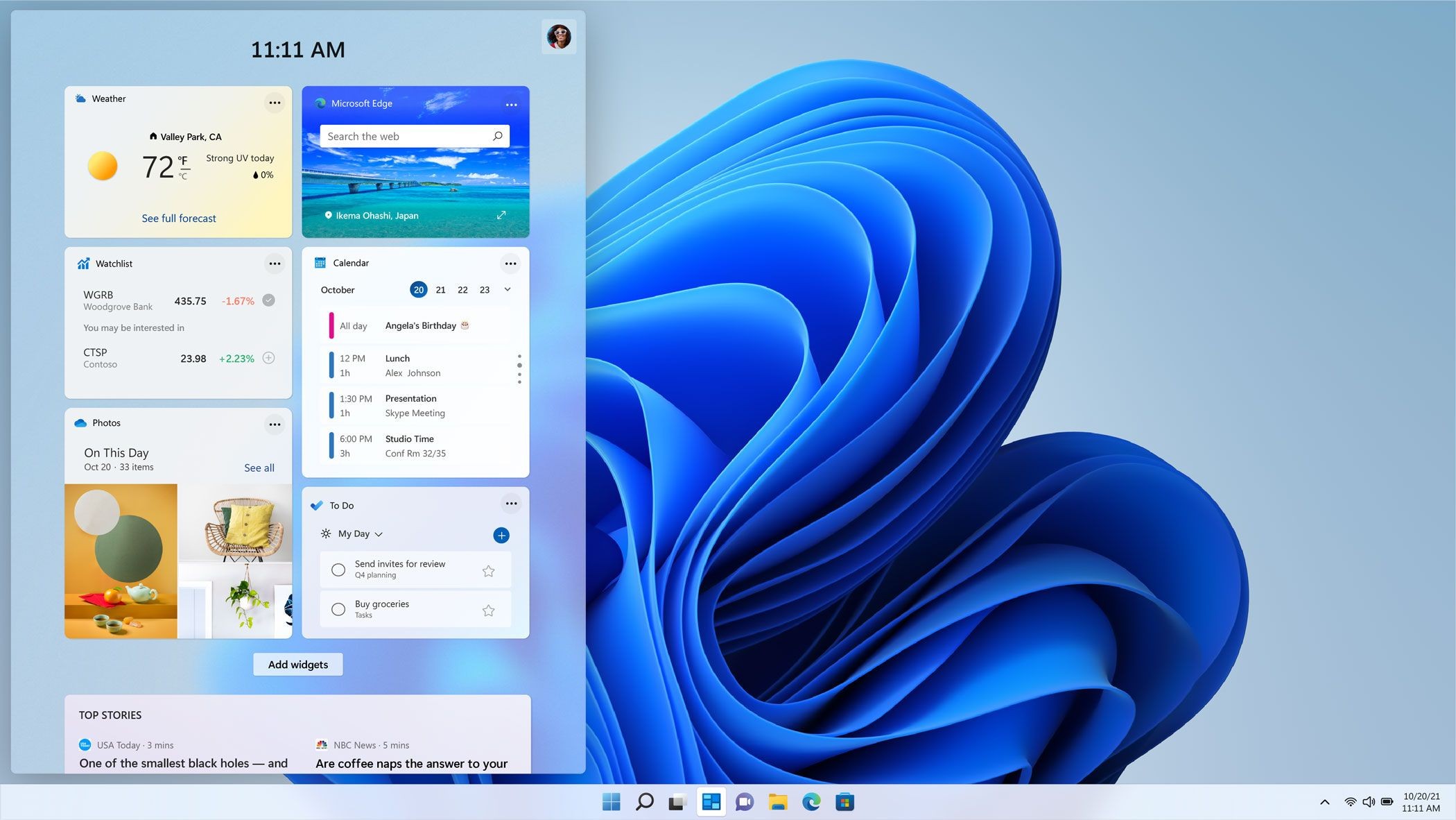 Bảng Widgets trên Windows 11
Bảng Widgets trên Windows 11
Bảng Widgets trong Windows 11 hoạt động giống như phiên bản của Windows 10, nhưng với nhiều chức năng hơn và thiết kế mới. Trong bảng này, một số ô hiển thị tin tức, thông tin thời tiết, lịch, danh sách việc cần làm và kết quả thể thao. Bạn có thể tùy chỉnh bố cục ở một mức độ nhất định bằng cách thêm hoặc xóa các widget.
Nói ngắn gọn, bảng Widgets hiển thị nhiều thông tin hơn so với tính năng Tin tức và Sở thích của Windows 10. Ngoài ra, nó cũng đẹp mắt hơn nhiều.
Windows 11 Sử Dụng Snap Layouts
Windows 10 cho phép bạn kéo các ứng dụng vào vị trí bằng cách kéo chúng đến cạnh màn hình. Nhưng bạn phải thực hiện việc kéo và thay đổi kích thước cửa sổ ứng dụng thủ công. Windows 11 đơn giản hóa quá trình này thông qua Snap Layouts.
Trong Windows 11, nếu bạn di chuột qua nút thu nhỏ/phóng to, một menu hiển thị các Snap Layouts khác nhau sẽ xuất hiện. Ví dụ, từ menu này, bạn có thể chọn mở hai ứng dụng song song bằng cách nhấp vào bố cục tương ứng. Sau khi chọn bố cục, bạn có thể chọn các ứng dụng để điền vào bố cục đó.
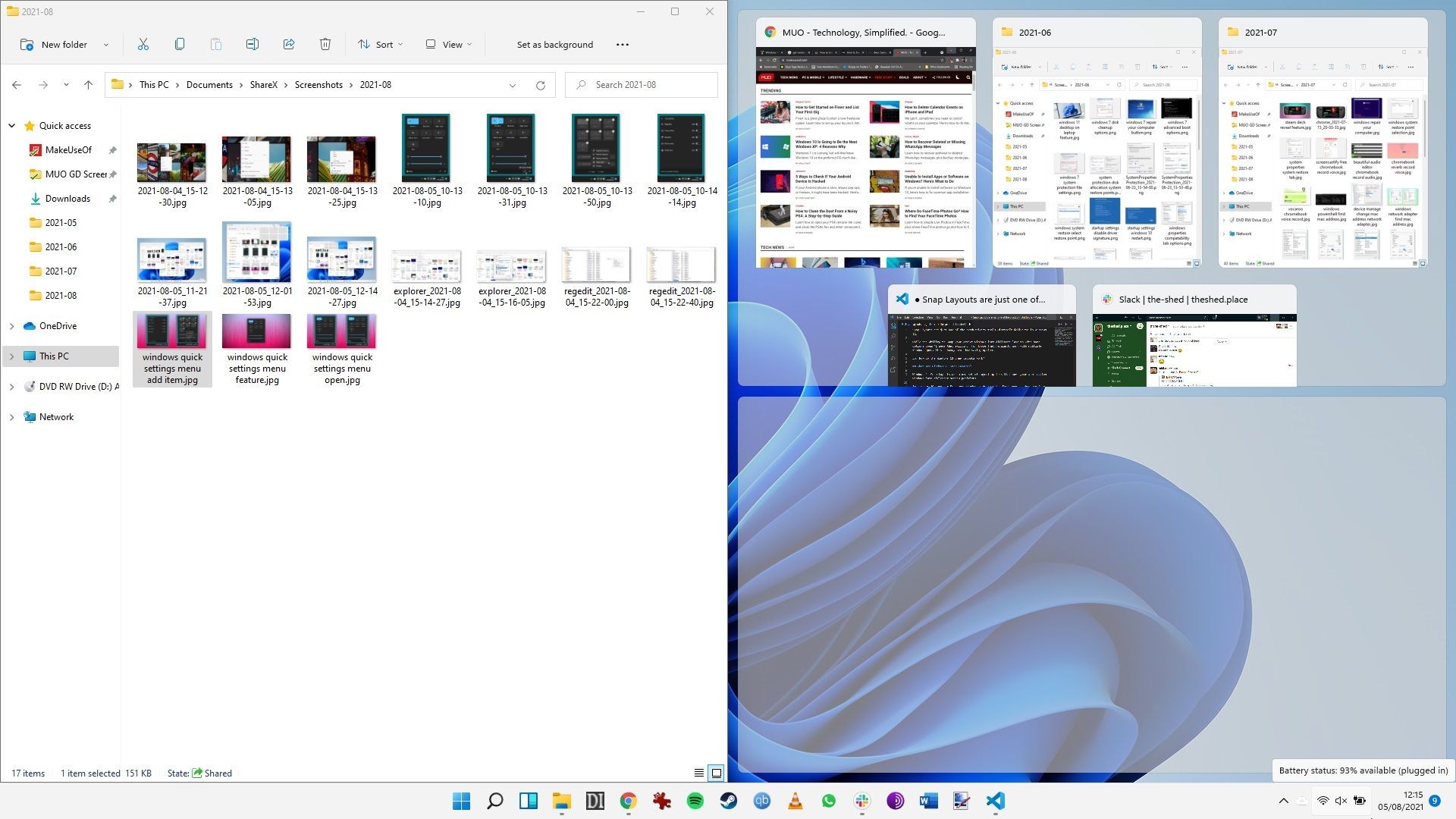 Snap Layouts trên Windows 11
Snap Layouts trên Windows 11
Hơn nữa, sau khi thiết lập các ứng dụng trong một bố cục, bạn có thể thu nhỏ/phóng to chúng dưới dạng một nhóm. Các bố cục nhóm cũng được chuyển sang bất kỳ màn hình ngoài nào được kết nối.
Lợi Ích và Nhược Điểm Khi Nâng Cấp Lên Windows 11
Việc nâng cấp từ Windows 10 lên Windows 11 có thể gây sốc. Việc chuyển đổi rất dễ dàng, nhưng Windows 11 là một hệ điều hành khác biệt so với phiên bản trước đó. Vì vậy, hãy chắc chắn kiểm tra lợi ích và nhược điểm của Windows 11 để tìm hiểu thêm về hệ điều hành này.
Nên Giữ Windows 10 Thay Vì Chuyển Sang Windows 11?
Bạn có thể đang tìm hiểu về sự khác biệt giữa Windows 10 và Windows 11 vì bạn dự định nâng cấp từ phiên bản trước sang phiên bản sau. Và có rất nhiều lý do để chọn Windows 10 thay vì Windows 11.
Tuy nhiên, trước khi bạn quyết định tiếp tục sử dụng Windows 10 cho đến hết vòng đời của PC, bạn nên nhớ rằng Microsoft sẽ ngừng hỗ trợ Windows 10 vào tháng 10 năm 2025. Sau ngày đó, bạn sẽ không nhận được bất kỳ bản cập nhật bảo mật nào nữa, điều này có nghĩa là hệ thống của bạn sẽ dễ bị tấn công mạng hơn.
Nếu bạn bị kẹt với Windows 10 vì Microsoft từ chối nâng cấp PC của bạn, hãy kiểm tra bạn nên làm gì nếu không thể nâng cấp PC lên Windows 11.
Làm Thế Nào Để Windows 11 Trông Giống Windows 10
Nếu bạn không muốn chuyển đổi vì không chịu được cách nhìn và cảm nhận của Windows 11, bạn không cần phải tiếp tục sử dụng Windows 10. Có rất nhiều dự án của người hâm mộ cố gắng mô phỏng giao diện người dùng của Windows 10 trên Windows 11, làm cho hệ điều hành trở nên quen thuộc và dễ sử dụng hơn.
Hãy xem cách làm cho Windows 11 trông giống Windows 10 để biết thêm thông tin về cách thực hiện điều này. Bạn cũng có thể sử dụng Start11 để mang lại các tính năng từ Windows 10 mà không có trong Windows 11; chúng tôi đã đề cập đến công cụ hữu ích này trong các ứng dụng tốt nhất để tùy chỉnh Windows 11.
Windows 11 có nhiều điểm mạnh. Hệ điều hành có giao diện hiện đại với thẩm mỹ sạch sẽ, tập trung vào các thiết bị cảm ứng, hỗ trợ ứng dụng di động và các tính năng tập trung vào năng suất như Snap Layouts. Và mặc dù việc tiếp tục sử dụng Windows 10 có thể hấp dẫn, nhưng ngày kết thúc hỗ trợ sắp tới cộng với nhiều công cụ có sẵn cho Windows 11 khiến việc chuyển đổi trở nên hấp dẫn hơn bao giờ hết.
-
Windows 11 có hỗ trợ các ứng dụng Android không?
- Có, Windows 11 hỗ trợ chạy các ứng dụng Android thông qua Amazon Appstore.
-
Có thể tắt phần Đề xuất trong Menu Bắt đầu của Windows 11 không?
- Có, bạn có thể tắt phần Đề xuất trong ứng dụng Cài đặt.
-
Windows 11 có yêu cầu phần cứng cao hơn so với Windows 10 không?
- Đúng vậy, Windows 11 yêu cầu phần cứng tối thiểu cao hơn, bao gồm TPM 2.0 và Secure Boot.
-
Tôi có thể nâng cấp miễn phí từ Windows 10 lên Windows 11 không?
- Có, nếu PC của bạn đáp ứng các yêu cầu phần cứng, bạn có thể nâng cấp miễn phí.
-
Windows 11 có cải thiện hiệu suất so với Windows 10 không?
- Windows 11 có một số cải tiến về hiệu suất, đặc biệt là trong việc quản lý tài nguyên và tối ưu hóa cho các ứng dụng hiện đại.
-
Có thể di chuyển thanh tác vụ của Windows 11 sang vị trí khác không?
- Không, thanh tác vụ của Windows 11 không thể di chuyển xung quanh màn hình.
-
Windows 11 có hỗ trợ DirectX 12 Ultimate không?
- Có, Windows 11 hỗ trợ DirectX 12 Ultimate, mang lại trải nghiệm chơi game tốt hơn.
Kết Luận
Windows 11 mang đến nhiều thay đổi đáng chú ý so với Windows 10, từ thanh tác vụ ở giữa màn hình, Menu Bắt đầu không có Live Tiles, bảng Widgets nâng cấp đến Snap Layouts. Dù bạn có quyết định nâng cấp hay không, việc hiểu rõ những thay đổi này sẽ giúp bạn đưa ra quyết định tốt nhất cho nhu cầu của mình. Hãy cân nhắc kỹ lưỡng và đừng quên rằng Microsoft sẽ ngừng hỗ trợ Windows 10 vào năm 2025.
Nếu bạn quan tâm đến việc nâng cấp, hãy khám phá thêm về Tạp Chí Mobile để cập nhật những tin tức mới nhất về công nghệ. Để biết thêm thông tin chi tiết về hệ điều hành Windows, hãy truy cập chuyên mục HĐH Windows của chúng tôi.